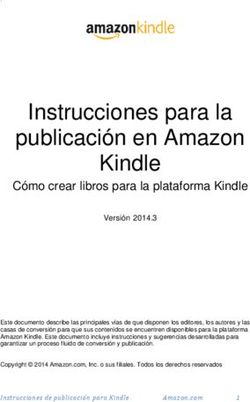Guía para publicar libros electrónicos en Amazon
←
→
Transcripción del contenido de la página
Si su navegador no muestra la página correctamente, lea el contenido de la página a continuación
AUTORES CIENTÍFICO-TÉCNICOS Y ACADÉMICOS
Guía para publicar libros
electrónicos en Amazon
Ana Martos Rubio
L a literatura mundial cuenta, desde hace algún tiempo, con un
nuevo canal de venta: un canal digital para libros electrónicos,
más conocidos por su nombre inglés, e-books, así como con nuevos
dispositivos para su lectura, los lectores de libros electrónicos, llama-
dos también por su nombre inglés e-readers.
Los autores sabemos muy bien que tenemos que adaptarnos a
estas nuevas corrientes para no quedar fuera de un sector importante
del mercado. Respecto a los libros que publicamos con nuestras edito-
riales, generalmente no tenemos que preocuparnos, porque ellas se
encargan de convertirlos en libros electrónicos aptos para lectura en
los nuevos dispositivos y también de colocarlos en las librerías espe-
cializadas en la venta de e-books que proliferan ya en Internet.
Sin embargo, muchos de los autores científico-técnicos y/o acadé-
micos tenemos nuestra vena artística y dedicamos parte de nuestro
esfuerzo a la otra literatura. Muchos de nosotros escribimos también
novela, ensayo, poesía, teatro, cuentos, etc.
Publicar este tipo de literatura no siempre es fácil, pero ahora, con
las nuevas tendencias, el mercado nos ofrece la posibilidad de autoe-
ditarlas y situarlas en escaparates convenientes para su venta. Amazon
es uno de ellos, probablemente, el más importante.
Existen numerosas editoriales y plataformas españolas en línea,
como Libranda, Grammata o Luarna, que publican o distribuyen
libros digitales, pero la mayoría publica los libros remitidos por las edi-
toriales o bien utilizan los mismos filtros para la publicación de textos
inéditos recibidos directamente de autores que los que utilizan las edi-
toriales de libros de papel. Hay también editoriales en línea que ofre-
cen la posibilidad de publicar pagando una cantidad o bien partici-
pando en concursos literarios.
Frente a todo esto, Amazon ofrece la posibilidad de vender libros
electrónicos publicados directamente por el autor. Es decir, podemos
escribir una obra y publicarla directamente en Amazon en formato
digital. Amazon se ocupa de exponerla en su página web, de vender-
9ACTA
Guía para publicar libros electrónicos en Amazon
Figura 1. Amazon publica libros electrónicos directamente de los autores.
la y de gestionar nuestros derechos. Además, no es
preciso establecer un contrato de exclusiva, ya que no
se trata de una editorial, sino de una librería.
à Los e-books y los e-readers
Los e-books son libros en formato electrónico.
Son ediciones digitales de libros que no precisan
impresión ni transporte. A diferencia de los libros de
papel, es preciso leerlos en una pantalla, ya sea en la
propia pantalla del ordenador o en la de un dispositi-
vo apropiado, como el teléfono móvil o los lectores de
libros electrónicos, llamados e-readers.
Algunos libros electrónicos se pueden imprimir Figura 2. Perdamos el miedo al e-book.
para leerlos en papel, siempre que el editor lo autorice.
La autorización para imprimir puede verse al adquirir
el libro, en la ficha que lo acompaña, que indica los
permisos para copia, préstamo, impresión, etc.
Los libros electrónicos o e-books se distribuyen
bien sea a través de Internet, desde librerías en línea
à Las tabletas
Las tabletas son similares a los e-readers, pero exis-
como Amazon, Grammata o Libranda, o bien inclui- ten entre ellos algunas diferencias. Las tabletas son
dos en dispositivos electrónicos como los propios pequeños ordenadores destinados al ocio, que inclu-
e-readers o en lápices de memoria. yen el almacenamiento y lectura de e-books, así como
10Guía para publicar libros
electrónicos en Amazon
conexión a Internet, acceso a redes sociales, reproduc- ción, los ojos se cansan tan poco como con la
ción de contenidos multimedia, juegos, etc. Estos apa- lectura de un libro de papel. Las pantallas de
ratos se acercan más a los teléfonos móviles inteligen- cristal líquido, como la del iPad de Apple, per-
tes, los smartphones, que a los ordenadores portátiles. miten leer en penumbra, aunque los reflejos y la
retroiluminación llegan a fatigar la vista.
El modelo más conocido de tableta es el iPad de
Apple. Un porcentaje elevado de usuarios del iPad n La letra. Los lectores de libros electrónicos permi-
utiliza la tienda en línea Amazon para adquirir libros ten agrandar el tamaño de la letra. La batería de
electrónicos. estos aparatos puede durar 10 días o más frente a
las 10 horas que viene a durar la del iPad.
La diferencia principal entre las tabletas y los lecto-
res de libros electrónicos es que las tabletas utilizan n Las prestaciones. Hay modelos de lectores elec-
pantallas led y los lectores emplean tinta electrónica. trónicos que permiten hacer anotaciones en las
Los lectores o e-readers son por ello más ligeros y la páginas de los libros. Algunos incorporan un
lectura más fácil y menos agresiva para los ojos, ya que reproductor de mp3, lo que permite cargar
la tinta electrónica evita reflejos luminosos. Otra venta- archivos sonoros; por ejemplo, audiolibros.
ja del e-reader sobre la tableta es la duración de la También hay algunos que incluyen diccionarios.
batería, que en el e-reader es de unos 10 días, mientras n El coste. El precio de un libro digital es aproxi-
que en la tableta no suele sobrepasar las 10 ó 12 horas. madamente un 30 por ciento inferior al del
mismo libro en formato de papel.
Inconvenientes:
n Hojear. Releer un pasaje es más lento y trabajo-
so en un lector de libros electrónicos que en un
libro de papel, aunque es posible pasar las pági-
nas utilizando un dedo. Los modernos lectores
de e-books, como Kindle, han conseguido agili-
zar este proceso de forma que la velocidad de
paso de las páginas es ya similar a la de un libro
de papel.
n Manejar. El manejo de un lector de libros elec-
trónicos resulta algo complejo y precisa conoci-
mientos informáticos mínimos.
n Descargar. Con muchos de los modelos de lec-
Figura 3. La tableta iPad. tores de libros electrónicos existentes, es preciso
utilizar el ordenador para descargar o gestionar
los libros. Otros permiten la descarga de libros
à Ventajas e inconvenientes
La OCU señala algunas ventajas e inconvenientes
insertando un lápiz de memoria.
n Catálogo en español. Los libros digitales son más
baratos que los libros de papel, pero su empleo
está restringido a algunos dispositivos. El catálo-
respecto a la utilización de libros electrónicos frente a go de libros electrónicos en español es todavía
los libros de papel. escaso. Existen numerosos libros en español que
no se comercializan o no se distribuyen en forma-
Ventajas: to digital y existen también numerosos libros
n El peso. Un libro grueso de papel puede pesar extranjeros que pueden obtenerse en formato
800 gramos, mientras que un lector de libros digital, pero todavía sin traducir al español.
electrónicos pesa menos de 250 gramos y tiene
n Comprar. Según la OCU, descargar y comprar
una capacidad de almacenamiento para varios
libros electrónicos en Internet no es tan fácil
miles de libros.
como dicen los vendedores y distribuidores de
n La tinta. Las partículas de tinta electrónica se estos productos. Es preciso localizar el o los
reagrupan cada vez que se pasa la página y se libros que interesan, acceder a la página web de
ven con la luz natural. Con una buena ilumina- la librería en línea y registrarse. En realidad, se
11ACTA
Guía para publicar libros electrónicos en Amazon
trata de una compra en línea y el procedimien- Existen también programas que permiten conver-
to es similar al de comprar un artículo en una tir los e-books adquiridos en un formato a formatos
tienda de Internet, como un programa, un apa- diferentes, ya que no todos ellos son compatibles
rato o una prenda de ropa. La descarga desde entre sí. Muchos de estos programas son gratuitos y
la página web es más o menos rápida, según el permiten, por ejemplo, convertir archivos LIT de
tipo de conexión disponible. Microsoft a formatos como Pdf o Html. El mismo pro-
cesador de textos Microsoft Word permite guardar
à
archivos en formato .doc, .docx, .pdf o .html sin difi-
Formatos de e-books y e-readers cultad alguna.
Hay distintos formatos de libros electrónicos, pero Amazon
todos ellos tratan de reproducir con fidelidad las
características de los libros de papel, como la maque- Amazon es la librería en línea más conocida en
tación, los pies de página, las imágenes, etc. Además Internet. En enero de 2011 supimos que Amazon
deben ser lo suficientemente flexibles como para había iniciado su proceso de reclutamiento de perso-
adaptarse a aparatos tan diferentes como los lectores nal para su oficina en España, pero, hasta la fecha, su
de libros electrónicos, las tabletas, los ordenadores establecimiento en nuestro país no se ha producido.
tradicionales o los teléfonos móviles. Por el momento, sus accesos, enlaces y procedimien-
tos están en inglés.
Los e-books se ajustan a distintos estándares, lo
que los hace compatibles con todos o con diversos Amazon no solamente vende libros en formato de
e-readers. Entre los estándares más utilizados se papel o electrónico, además de otros muchos produc-
encuentran Epub, Movipocket, Plucker y otros tan tos, sino que permite a los autores publicar sus obras
conocidos como Pdf o Html. ya sea en formato digital o con permiso para impre-
Figura 4. Microsoft Word permite guardar textos en numerosos formatos útiles para e-book.
12Guía para publicar libros
electrónicos en Amazon
sión. La empresa se puede ocupar, si el autor lo n Ampliación. Además de permitir ampliar la letra, es
desea, de la gestión de sus derechos digitales, aplican- posible ampliar las imágenes a pantalla completa.
do una tecnología que impide a los usuarios duplicar n Anotaciones. Es posible escribir notas en los már-
libros electrónicos o imprimirlos sin autorización. genes utilizando el teclado, igual que se escribirían
Amazon es una empresa norteamericana, cuya en los márgenes de un libro de papel. También es
sede se halla en Seattle, Washington. Está establecida posible resaltar pasajes. Además, Kindle se abre
en varios países del mundo. En Europa, se encuentra siempre por la última página leída al cerrarlo.
en Francia, en Italia, en Alemania y en Inglaterra. n Publicar notas. Los usuarios pueden escribir
Su dirección en Internet es www.amazon.com. notas y compartirlas con amigos, colegas y con
la comunidad Kindle en general. Con ello es
posible hacer partícipes a otros usuarios, lecto-
Kindle res o incluso autores de sus ideas sobre el libro,
enviándolas en forma de mensajes a redes
Kindle es el lector de e-books propietario de Ama- sociales como Facebook o Twitter.
zon. La versión más reciente, Kindle 3.1, aporta las
n Teclado para búsquedas. El teclado de Kindle
siguientes prestaciones:
facilita la localización de textos en el libro activo
n Duración de la batería. Ahora, la batería de o incluso en los libros almacenados, así como
Kindle dura un mes. en el almacén general de Amazon o en Internet.
n Capacidad. Kindle puede almacenar 3.500 n Diccionarios. Kindle incorpora el diccionario de
libros electrónicos. inglés The New Oxford American Dictionary y
n Velocidad. Es posible descargar un libro en proporciona acceso a la Wikipedia (en inglés).
menos de sesenta segundos. La velocidad de n Mp3. Kindle incorpora un reproductor de Mp3,
paso de páginas es similar a la de un libro de lo que permite también descargar audiolibros
papel. para escuchar el contenido en lugar de leerlo.
Figura 5. Kindle ofrece tres modelos.
13ACTA
Guía para publicar libros electrónicos en Amazon
n Sincronización con otros dispositivos móviles: n Kindle no es compatible con muchos otros
iPhone, Android, iPad, PC y Mac. Esto permite e-readers. Para leer en Kindle libros de lectores
el intercambio de archivos. no compatibles, existe la solución de utilizar
Calibre u otro programa gratuito de conversión
à
de archivos para convertir los e-books a los for-
matos admitidos por Kindle. Por ejemplo, Cali-
Modelos de Kindle bre convierte fácilmente al formato .mobi, que
es uno de los que soporta Kindle.
Kindle ofrece tres modelos:
n Kindle no se vende, al menos por ahora, en tien-
n Kindle Wi-Fi tiene pantalla de 6; es el más eco- das. Hay que adquirirlo directamente en la web
nómico ($139); como lector de e-books, es de Amazon en Estados Unidos; ni siquiera es
completo. Permite además conectarse con Wi-Fi posible adquirirlo en la web de Amazon en otro
desde casa, desde el trabajo, incluso en la calle país, sino en http://www.amazon.com.
donde haya Wi-Fi gratuito, pudiendo navegar
por Internet con su propio navegador. Es decir,
se puede utilizar como miniordenador. Además
la batería de esta versión dura más que las
otras, es decir, un mes.
n Kindle Wi-Fi 3G es prácticamente lo mismo que
Kindle Wi-Fi, pero con 3G añadido. La tecnolo-
gía 3G, como en el teléfono móvil, permite
conectar con Internet sin necesidad de señal
Wi-Fi. Kindle Wi-Fi 3G se conecta automática-
mente a Internet cuando hay una señal Wi-Fi,
igual que el móvil o el ordenador portátil. Si no
hay señal Wi-Fi, se conecta con 3G, lo que per-
mite conexión constante desde el coche, la
montaña, la playa, etc., siempre que haya seña-
les de móvil y 3G. El uso de 3G es gratis para
conectarse a Amazon y descargar libros o para Figura 6. La compra de Kindle en Amazon.
consultar la Wikipedia.
Al adquirir un e-reader Kindle hay que tener en
n Kindle DX (3G). Esta versión tiene pantalla más cuenta lo siguiente:
grande, de 9, lo que facilita la lectura de perió-
dicos y revistas en línea. Dispone de 3G pero n Conviene comprar el cargador al mismo tiempo
no de Wi-Fi. Las demás características son las que el aparato, para obtener la versión europea.
mismas. n Al hacer el pedido, Amazon carga los gastos de
transporte y aduanas. Así, el Kindle Wi-Fi 6,
à
que cuesta 139$, sale por 148$, mucho más
Los formatos de Kindle económico que los e-readers que se venden en
las tiendas en España.
Kindle lee su propio formato, AZW, así como PDF, Para adquirir un e-reader Kindle hay que hacer lo
DOC, HTML (AA, AAX), MP3, MOBI sin protección, siguiente:
PRC nativo, JPEG, GIF, PNG, BMP. 1. Acceder a http://www.amazon.com.
à
2. Hacer clic en la lista desplegable Shop All
Departments (Comprar en todos los departa-
Adquirir Kindle en España mentos).
3. Seleccionar Kindle y después Kindle Store
Kindle está considerado el mejor lector de libros (Almacén Kindle).
electrónicos del mundo; sin embargo, en lo que res-
pecta a su venta en España, hay que tener en cuenta 4. Hacer clic en el modelo; por ejemplo, Kindle
algunos puntos negativos: Wi-Fi 6.
14Guía para publicar libros
electrónicos en Amazon
5. Es muy importante rellenar el recuadro Impor- préstamo es válido durante 14 días, después de los
tant information (Información importante) cuales el texto deja de ser legible.
para indicar el país de destino y seleccionar
Spain en la lista desplegable Select country No solamente se pueden descargar libros de Ama-
of use (Seleccione el país en el que va a utili- zon, sino de otras bibliotecas y librerías en línea que
zar el dispositivo). proporcionen libros en formatos aceptados por
Kindle, como Pdf. Existen numerosos libros gratuitos
6. Rellenar el recuadro azul indicando la cantidad que se pueden descargar en ese formato, sobre todo
y activando la casilla de verificación Add a clásicos de la literatura universal.
power adapter for Europe (Agregar un car-
à
gador para Europa), para que el dispositivo
venga equipado con el cargador europeo.
Ayuda en español
7. También se puede adquirir la funda, activando
la casilla de verificación Zippered Cover o El sitio web de Amazon cuenta con un enlace de
Leather Cover with Light (funda con crema- ayuda en español con guías y consejos para adquirir,
llera o funda de cuero con luz). descargar, registrar y gestionar el Kindle y los libros
8. Hacer clic en el botón Add to cart (Añadir al electrónicos.
carro).
Se accede a la ayuda en español haciendo clic en
Help, en la parte superior derecha de la página.
Figura 7. El país de destino es importante para
obtener el cargador adecuado. Figura 8. El enlace Help da acceso a la ayuda
en español.
à
Una vez que aparece la ayuda en inglés, hay que
Descarga de libros electrónicos hacer clic en Ayuda en español, en el recuadro
Topics.
Para descargar libros de Amazon, lo más fácil es
utilizar el ordenador, almacenarlos en el disco duro y
de ahí pasarlos al lector con el cable que va conecta-
do al puerto USB.
Como sucede con todas las páginas web de esta
índole, es necesario registrarse en Amazon (como
veremos a continuación) y crear una cuenta en la que
se da de alta el dispositivo Kindle.
Una vez registrado el lector, hay que hacer lo
siguiente:
1. Encender la conexión inalámbrica.
2. Presionar el botón Menu.
3. Seleccionar Shop in Kindle Store (Comprar
en el almacén de Kindle) para descargar libros
para Kindle.
Los libros descargados se pueden prestar a los
amigos a través del almacén de Amazon en línea. El Figura 9. Ayuda en español.
15ACTA
Guía para publicar libros electrónicos en Amazon
à
4. Rellenar el formulario y hacer clic en Create
my account (Crear mi cuenta).
Imprimir un e-book
5. Hacer clic en Private Policy para leer las polí-
Aunque Kindle todavía no ha desarrollado un méto- ticas de privacidad de Amazon.
do de impresión, si un lector desea imprimir un libro y 6. Amazon enviará un mensaje al correo electró-
tiene autorización para ello, debe copiar las páginas nico introducido en el formulario, con un enla-
deseadas a My Clippings (Mis copias), y copiarlas a ce en el que hacer clic para validar la cuenta
continuación a su ordenador mediante el cable USB. creada.
A partir de ahí puede imprimirlas fácilmente.
7. Hacer clic en el enlace y después en el botón
Go to Author Central (Ir a la central de auto-
Crear una cuenta en Amazon res) para completar el perfil.
Antes de registrar el lector Kindle, de descargar
libros o de publicar libros propios en Amazon, es pre-
ciso darse de alta y crear una cuenta. Hay que hacer
lo siguiente:
1. Ir a http://www.amazon.com. Figura 12. Go to Author Central.
à
2. Hacer clic en el enlace Self-publish with us
(Publique con nosotros), situado en la parte
inferior de la página. El formulario
Figura 10. Self-publish with us.
3. Hacer clic en el botón Createspace (Crear mi
espacio).
Figura 13. El formulario para crear la cuenta.
n Email address - Escriba su dirección de correo
electrónico
n Password - Escriba una contraseña
n Re-Enter - Vuelva a escribir la contraseña
n First Name - Nombre
n Last Name - Apellido
n Country - Please choose one - País - Clic en
Figura 11. Createspace. la lista desplegable para seleccionar Spain.
16Guía para publicar libros
electrónicos en Amazon
n What type of media are you considering Al hacer clic, este botón remite a la página del per-
publishing - Please choose one (En qué for- fil del autor, donde es posible poner una fotografía,
mato desea publicar) Clic en la lista desplegable incluir la biografía y los libros ya publicados que se
para seleccionar Book (aquí estamos tratando encuentren en Amazon. También se puede subir un
de publicar libros, aunque también es posible vídeo relacionado con la actividad del autor, como
publicar audio, vídeo o multimedia). firma de libros, presentaciones, etc.
à
Para subir una foto al perfil hay que hacer lo
siguiente:
Registro de Kindle en Amazon
1. Hacer clic en el enlace Add photo (Agregar
foto). Las fotografías deben estar almacenadas
Después de crear la cuenta, hay que registrar el
en formato Jpeg, el formato más habitual de
lector Kindle en línea en la sección Manage Your
Internet.
Kindle. Amazon requiere el registro del lector antes
de descargar libros. 2. Para localizar la fotografía en el ordenador hay
que hacer clic en Seleccionar archivo. Una
También se puede registrar desde el propio apara-
vez localizada, hay que hacer clic en Upload
to de la forma siguiente:
photo (Cargar foto) para subirla a Amazon.
1. Desde la pantalla de inicio Home de Kindle,
3. Es imprescindible hacer clic para activar la casi-
presionar el botón Menu.
lla de verificación por la que el autor confirma
2. Mover el botón 5-way controller hasta que la que acepta las condiciones contractuales de
opción Settings (Configuración) aparezca Amazon. Estas condiciones se pueden leer
subrayada. Presionarlo para seleccionar. haciendo clic en el enlace Terms & Condi-
tions.
3. Presionar el botón 25-way controller y selec-
cionar la opción Register para registrar el 4. Cerrar esta ventana haciendo clic en el botón
Kindle o Deregister para modificar algún dato Close en forma de aspa.
de registro. Escribir el nombre de usuario y una
contraseña. El nombre de usuario es el correo
electrónico y la contraseña la misma de la
cuenta de Amazon.com. Utilizar la tecla SYM
para escribir números y símbolos y la tecla
Shift para mayúsculas.
4. Mover el botón 5-way controller para selec-
cionar OK.
à El perfil
El perfil que se crea en Amazon es similar al de
una red social, pero, en este caso, es útil para incluir Figura 15. El formulario para subir fotografías
información a facilitar a los posibles lectores o, inclu- y aceptar las condiciones.
so, a editoriales que busquen autores literarios en
estas páginas. n Para escribir una biografía corta hay que hacer
clic en Personal biography. Amazon propor-
Al hacer clic en el botón Go to Author Central, ciona las herramientas necesarias para escribir-
la página que se abre muestra un enlace para comple- la sobre la marcha. La biografía debe tener un
tar el perfil: Author Central Profile (Perfil del autor). mínimo de 100 caracteres y no llevar formatos
como negrita, cursiva, etc. Para ver el resultado
antes de publicarla hay que hacer clic en Pre-
view biography (Vista previa).
n Para guardar y publicar la biografía hay que
Figura 14. Enlace para completar el perfil. hacer clic en Save biography.
17ACTA
Guía para publicar libros electrónicos en Amazon
à
n Para agregar un vídeo hay que hacer clic en
Add video (Agregar vídeo).
Datos para el cobro
Una vez que la biografía, la fotografía y el vídeo de derechos de autor
aparezcan en la página personal del autor, hay algu-
nas herramientas disponibles para modificar los
datos: Al crear la cuenta de autor es importante comple-
tar el formulario con los datos para el cobro de dere-
n Para modificar el texto de la biografía, hay que chos, Payee information (Datos del beneficiario).
hacer clic en Edit biography (Modificar bio-
grafía). Amazon asigna un número de cuenta y crea una
página para cada autor (Member Dashboard),
n Para eliminar la biografía hay que hacer clic en donde aparece esa información, así como los libros
Delete (Eliminar). vendidos. Si el autor omite esta información, Amazon
n Para subir otra fotografía u otro vídeo hay que coloca un mensaje en su página personal para adver-
hacer clic en Add photo o Add video. tirle e informarle.
n Si se ha subido más de una fotografía, se pue- Los datos para el cobro deben incluir:
den ordenar haciendo clic en Manage (Gestio- n El nombre y apellidos (Payee Name).
nar) y arrastrándolas al orden deseado. Después
de la modificación hay que hacer clic en el n La dirección (Payee Address Line 1).
botón Save (Guardar). n La ciudad (Payee City).
n Para eliminar una fotografía hay que hacer clic n La provincia o comunidad autónoma (Payee
en Manage y después hacer clic en la foto a eli- Province/Region).
minar y arrastrarla fuera del recuadro.
n El código postal (Payee Zip/Postal Code).
n Para comprobar los cambios hay que hacer clic
en Visit Amazons (nombre del autor) page n El país del autor (Payee Country), seleccionan-
(Visite la página del autor en Amazon). do Spain en la lista desplegable.
Figura 16. Los datos para el cobro de derechos.
18Guía para publicar libros
electrónicos en Amazon
n La casilla Tax reporting name (Nombre a Para localizar las obras publicadas por un autor,
declarar) ha de contener el nombre del titular de hay que hacer lo siguiente:
los derechos.
1. Escribir el nombre del autor en la casilla de bús-
n En Business type (Tipo de empresa) se puede quedas de la página principal de Amazon.
elegir Individual u Others, si no se trata de
una empresa. 2. Seleccionar el departamento en la lista desple-
gable Search (Búsqueda) o Shop all depart-
n Los datos bancarios se refieren a banca en los ments (Comprar en todos los departamentos).
Estados Unidos. Pueden quedar en blanco y reci- Como se trata de libros, el departamento a
bir un cheque de Amazon en el domicilio señala- seleccionar ha de ser Books. Si son libros elec-
do cuando se produzca un pago de derechos. trónicos, el departamento a seleccionar será
n El botón Save guarda la información del formu- Kindle eBooks (Libros electrónicos para
lario. Después de guardarlos, se pueden modifi- Kindle).
car y guardar o descartar los cambios, haciendo 3. Hacer clic en el botón Go (Ir). Amazon mostra-
clic de nuevo en Save (Guardar) o en Discard rá los libros que tenga en su tienda a nombre
Changes (Descartar los cambios). del autor.
à
El ISBN de los libros aparece en la parte inferior
de la página, junto a la descripción del libro. Si el libro
Las obras publicadas no tiene ISBN, por ejemplo, si está publicado directa-
mente en formato digital, Amazon le asigna un núme-
Las obras publicadas hasta la fecha y contenidas ro ASIN (su numeración propia) que aparece junto al
en Amazon, aparecerán en la página del autor. Si hay libro.
obras en las páginas de Amazon que no aparezcan en
la del autor, se pueden agregar haciendo clic en Add
or remove a book (Añadir o eliminar un libro).
Si el libro no aparece en las páginas de Amazon,
hay que escribir el ISBN y hacer clic en Add (Agre-
gar). Amazon buscará el libro y lo ofrecerá para su
venta, si tiene ese acuerdo con la editorial. Recorde-
mos que se trata de una tienda.
Este enlace permite retirar de la página del autor
alguno de los libros que aparecen. No obstante, Ama-
zon no permite retirar los libros publicados, sino que Figura 18. Información sobre el libro.
se puede sugerir su retirada por una u otra razón. La
casilla que ofrece para eliminar un libro se llama Sug-
à
gest a removal (Sugiera eliminar un elemento)
El autor puede retirar tan solo los libros que haya Publicar en Amazon
publicado directamente con Amazon, como veremos
en un epígrafe posterior. Si se trata de libros publica- Publicar en Amazon es muy sencillo si nos atene-
dos con editoriales que Amazon ha incluido en sus mos a las normas de edición que facilitan la conver-
páginas para su venta, no será posible retirarlos. sión del texto en e-book para Kindle. Veámoslas:
Los libros publicados directamente con Amazon
llevan la indicación Auto-delivered. El texto
n El texto debe guardarse preferiblemente en for-
mato .doc (de Word 97-2003) o bien en forma-
to html. Los otros formatos habituales, como
pdf, pueden producir problemas a la hora de
convertir el texto a Kindle, aunque se pueden
publicar en pdf sin formato. Si el texto está guar-
Figura 17. Auto-delivered. dado en un formato más avanzado de Word,
19ACTA
Guía para publicar libros electrónicos en Amazon
como .docx, es preciso volverlo a guardar en el • Formatting for beginners. Formato para
formato Documento de Word 97-2003. Los principiantes.
formatos de Word posterior a 2003 (.docx) no • Formatting for advanced users. Formato
son compatibles con Kindle. para usuarios avanzados.
n Eliminar formatos complejos. El texto que • Samples ofrece ejemplos. Para descargar
mejor se ajusta al Kindle e-book es alineado a uno, hay que hacer clic en Attachments.
la izquierda, con los títulos alineados al centro.
La opción Justificar descuadra el texto al con-
vertirlo.
n Eliminar los guiones si no aparecen correcta-
mente. Si el libro está escrito con una versión
antigua de Word u otro procesador de textos e
incluye guiones, es muy posible que no se con-
viertan al formato de Kindle, sino que aparez-
can como líneas visibles en medio del texto. En
tal caso, es mejor eliminarlos con la opción de
Word Guiones, Ninguno. Después veremos la
forma de visualizar el libro en el formato de
Kindle antes de publicarlo.
n Si el libro lleva un índice, es preferible hacerlo Figura 19. La base de conocimiento de Kindle.
manualmente, no automático.
n Comprobar el resultado con la opción de Word
Vista preliminar que aparece en el comando NOTA: Si el texto está escrito con una versión
Imprimir. anterior de Word, es posible que los guiones no
desaparezcan con la opción Guiones Ninguno.
Amazon ofrece ejemplos de los textos que Kindle En tal caso, hay que eliminarlos de la forma
admite. Para ver los formatos que acepta y descargar siguiente:
un ejemplo, hay que hacer lo siguiente. 1. Hacer clic en Reemplazar.
1. Hacer clic en Self-publish with us (Publique 2. Hacer clic en la casilla Buscar para seleccio-
con nosotros). narla.
2. En el recuadro Kindle Books (Libros para 3. En el cuadro de diálogo Reemplazar, hacer
Kindle), hacer clic en el enlace Learn more clic en el botón Especial para desplegar la
(Leer más). lista.
4. Hacer clic en la opción Guion opcional.
3. Esto da acceso a la página de autoedición de
Word insertará el código del guión opcional en
Amazon Kindle Direct Publishing (Publica-
la casilla Buscar.
ción directa en Kindle), que ofrece una guía
para la autoedición (en inglés). Se accede a ella 5. Hacer clic en la casilla Reemplazar para selec-
haciendo clic en el enlace Kindle Publishing cionarla.
Guide (Guía para publicar en Kindle).
6. Pulsar la tecla Supr.
4. En la sección Browse the Knowledge base 7. Hacer clic en el botón Reemplazar todos.
(Inspeccionar la base de conocimiento), hay
enlaces para los formatos. En el cuadro Get-
ting Started & FAQS (Inicio y preguntas fre- Las imágenes
cuentes), el enlace Formatting guide (Guía
para el formato) da acceso a los siguientes Es conveniente crear al menos una imagen para la
enlaces: portada del libro a publicar.
• Supported formats. Formatos que admite Es muy importante que la portada se ajuste al
Kindle. libro a publicar y esté perfectamente definida. Una
20Guía para publicar libros
electrónicos en Amazon
Figura 20. Eliminar los guiones.
vez publicado el libro, la portada no se puede modifi- n Máximo 1280 píxeles verticales.
car. La única posibilidad es eliminar el libro de las
publicaciones de Amazon y volver a subirlo con la n 72 puntos por pulgada.
nueva portada. Pero esto supone una pérdida de n Si los colores son claros, se puede poner un
tiempo, ya que Amazon no retira ni publica las obras borde gris de 3 ó 4 píxeles para enmarcar mejor
en el momento, sino que deben de pasar un período la imagen de portada.
de análisis y corrección.
n Los colores aparecen en el sistema RGB.
Para escribir el título, subtítulo y nombre del autor
sobre la imagen, lo más sencillo es utilizar la herra- En el interior del libro:
mienta Texto de Photoshop u otro programa similar. n Las imágenes del texto pueden llevar los forma-
Después, hay que guardar la portada con el formato tos Gif, Jpeg, Bmp o Png.
Jpeg o Tiff comprimido.
n Las imágenes aparecen en blanco y negro en el
Además de la portada, los e-books pueden llevar lector Kindle.
imágenes incrustadas en el texto, pero, en ese caso,
Kindle las convierte al formato Html. n Las imágenes pueden ir incrustadas en el texto,
por ejemplo, de Word. Amazon las convertirá a
Amazon señala las siguientes recomendaciones Html. No pueden ir alineadas a la izquierda ni
para el formato de las imágenes: a la derecha, sino en la parte superior de la
página, en la parte inferior de la página, enci-
En la portada: ma de la línea de texto, centradas en la línea o
n Formato Jpeg o Tiff. en la parte inferior de la línea. Es posible que
no se vean bien en la vista previa del libro al
n Mínimo 500 píxeles horizontales. convertirlo.
21ACTA
Guía para publicar libros electrónicos en Amazon
Figura 21. La portada puede llevar una imagen con texto.
Procedimiento para publicar La primera parte comprende la información sobre
el libro. Hay que rellenar las casillas siguientes:
Una vez completado y revisado el libro, se publica
en Amazon de la forma siguiente: 1. Title. Título del libro.
1. Ir a la dirección de autoedición en Kindle: 2. This book is part of a series (Este libro
https://kdp.amazon.com forma parte de una colección). Si el libro forma
parte de una serie o colección, hay que hacer
2. Hacer clic en Sign in (Inicio de sesión) para clic en la casilla de verificación para activarla y
identificarse y acceder a la cuenta creada ante- después escribir el título de la colección y el
riormente. número de volumen.
3. Para subir un libro hay que hacer clic en Add a 3. Edition number (opcional) (Número de edi-
new title (Agregar un nuevo título). ción). Esta información es opcional. Si el libro se
4. El formulario a rellenar que aparece a conti- ha publicado anteriormente, se puede escribir
nuación se compone de dos partes: aquí el número de edición que le corresponda.
4. Description. La descripción es importante,
porque es el texto que el futuro lector encontra-
rá acompañando a la portada y a la informa-
ción sobre el libro. Es conveniente escribir un
párrafo que describa el tema y que ponga de
relieve lo más importante de la obra, para
atraer al comprador.
5. Book contributors. Aquí hay que indicar las
personas que han contribuido a la creación del
libro, en el caso de haber más de una. Por
Figura 22. Inicio de sesión. ejemplo, autor o autores, ilustrador o ilustrado-
res. Al hacer clic en el botón Add contribu-
n Your book. Datos del libro.
tors, aparece un pequeño formulario con las
n Rights & Pricing. Derechos y precios. siguientes casillas:
22Guía para publicar libros
electrónicos en Amazon
• First (or given name). Nombre. ries (Agregar categorías) y seleccionar las cla-
ves correspondientes, pudiendo seleccionar
• Last name (or surname). Apellido.
hasta dos categorías; por ejemplo, si es un libro
• Title (select title). Seleccione el título. Al de viajes, se pueden elegir las categorías Travel
hacer clic en la lista desplegable, se puede ele- y Sports & Recreation (Viajes, deportes y
gir Author, Editor, Illustrator, etc. ocio). Al hacer clic en una categoría, se desplie-
• Remove elimina un nombre de la lista. Save
gan las subcategorías correspondientes. Por
guarda los datos insertados. Si se trata de un ejemplo, al hacer clic en Travel, aparecen las
único autor, basta escribir el nombre y el ape- categorías de viajes por distintos países. Al ter-
llido, seleccionar Author en la lista y hacer minar de seleccionar es preciso hacer clic en el
clic en Save para guardar esa información. botón Save para guardar la información.
Este formulario se puede cerrar haciendo clic 9. Product image (Portada). Aquí hay que
en el botón en forma de aspa. subir la portada del libro. Hay que hacer clic
en el botón Browse for image (Buscar ima-
6. Publishing details (Detalles de la edición).
gen). Se abre una nueva ventana indicando el
Aquí hay que rellenar las siguientes casillas:
formato de imágenes admitidas. Hay que
• Language (Idioma). Hay que hacer clic en hacer clic de nuevo en el botón Browse (Exa-
Select language y seleccionar el idioma del minar) para acceder al disco duro y localizar la
libro. Spanish para español. portada. Al localizarla y hacer clic en el botón
• Publication date (Fecha de publicación). Si
Abrir del cuadro de diálogo de búsqueda, el
el libro se ha publicado en papel, NO hay que título de la portada aparece en la ventana de
poner la fecha de publicación. Esta fecha se Amazon. Entonces ya solamente hay que
refiere a la entrada del e-book en la tienda. hacer clic en Upload image para cargarla.
Por tanto, lo mejor es dejar la casilla en blan- Cuando la imagen de la portada aparezca, se
co o bien hacer clic en el calendario para puede cerrar la ventana haciendo clic en el
seleccionar la fecha en la que se rellena el for- botón en forma de aspa.
mulario, es decir, la fecha actual.
• Publisher (Editor) e ISBN son campos
opcionales a rellenar en el caso de que el libro
haya sido publicado por una editorial. De ser
así, son las editoriales las que normalmente
incluyen los libros en Amazon.
7. Publishing rights (Derechos de autor).
Publishing rights status (Ámbito de dere-
chos de edición). Aquí hay que hacer clic en
uno de los botones de opción:
• Si el libro se va a publicar para todo el mundo,
hay que hacer clic en This is a public
domain work (Obra de dominio público).
• Si hay algún tipo de restricción para la publi-
cación, es preciso hacer clic en el botón This
is not a public domain work and I hold Figura 23. La ventana para subir la portada.
the necessary publishing rights (No se
trata de una obra de dominio público y deseo 10. El epígrafe Book content (Contenido del
conservar los derechos necesarios). Amazon libro) plantea una importante pregunta.
prefiere no publicar libros con esta última Select a digital rights management
característica. (DRM) option (Elija una opción para la ges-
tión de derechos digitales). Hay que hacer clic
8. Browse and Search (Búsquedas). Esta casilla en uno de los siguientes botones de opción:
permite seleccionar las palabras clave que
podrá utilizar el lector para localizar la obra. • Enable digital rights management (Acti-
Hay que hacer clic en el botón Add catego- var la gestión de derechos digitales).
23ACTA
Guía para publicar libros electrónicos en Amazon
• Do not enable digital rights manage-
ment (No activar la gestión de derechos
digitales).
NOTA: DRM es una tecnología que Amazon
aplica para impedir la copia no autorizada o
acciones piratas sobre los e-books. Es importan-
te saber que, una vez publicado el libro, no se
puede cambiar la elección hecha en este punto.
Dado que la aplicación de DRM resulta útil y no
supone coste ni compromiso para el autor, es
recomendable activar el botón de opción Enable
digital rights management.
11. A continuación hay que subir el texto del libro
de forma similar a como hemos subido la por-
tada, haciendo clic en el botón Browse for
book (Buscar libro), localizándolo en el disco
duro y subiéndolo al servidor de Amazon. En
el mismo momento, Amazon se ocupa de con-
vertirlo al formato Kindle.
12. Si no encuentra problemas, Amazon muestra
un mensaje de color verde Upload and con-
version successful!, lo que indica que se ha
realizado con éxito tanto la carga del libro
como su conversión a Kindle.
13. Antes de seguir adelante, conviene hacer clic
en el botón Preview book (Vista previa)
para asegurarse de que el libro se ha conver-
tido de forma correcta. Si hay guiones o for- Figura 24. La vista previa.
matos conflictivos, ahora se puede ver el
error en la conversión. La ventana de vista
previa tiene arriba dos botones con flechas Si guardamos un libro en versión borrador (Save
que permiten avanzar o volver atrás en las as draft) aparecerá como borrador en nuestra balda
páginas del libro. de la librería de Amazon (Bookshelf) y podremos
eliminarlo, editarlo o publicarlo, como veremos más
• Si todo es correcto hay que hacer clic en el
adelante.
botón Save and continue (Guardar y con-
tinuar) para seguir con la segunda parte del La segunda parte del formulario comprende lo
formulario. relativo a derechos y precios. Al hacer clic en Save,
ya sea como borrador o de forma definitiva, si falta
• Si hay algún error en la vista previa hay que
algún dato, Amazon lo indicará antes de pasar a la
hacer clic en Save as draft (Guardar como segunda parte del formulario.
borrador) para corregirlo.
1. El primer punto del formulario solicita seleccionar
La forma más simple de corregir los errores de un los territorios para los cuales se permiten gestio-
libro es volver a subirlo de la misma forma que hemos nar los derechos. Hay que hacer clic en el botón
hecho anteriormente. Si subimos un mismo libro dos de opción Worldwide rights - all territories
veces, Amazon solamente tendrá en cuenta la última (En todo el mundo) para que Amazon gestione
versión subida. Si subimos dos libros con distintos los derechos de autor en todo el mundo. De lo
títulos, uno a continuación del otro, Amazon sola- contrario, hay que hacer clic en el botón Indivi-
mente tendrá en cuenta aquel que se guarde; es decir, dual territories y seleccionar los países.
cuando hagamos clic en el botón Save and conti-
nue tras haber subido y convertido un e-book. Los 2. En Royalty option (Opciones de derechos de
demás los desestimará. autor) hay que seleccionar el porcentaje de
24Guía para publicar libros
electrónicos en Amazon
derechos de autor sobre el importe de los ejem- 5. Kindle book lending (Préstamo de libros
plares que Amazon venda. El 70% es de apli- Kindle). Amazon puede incluir el permiso de
cación en Canadá y Estados Unidos. Para préstamo en los libros autoeditados, siempre
Europa hay que seleccionar el 35%. General- que el autor lo autorice. Este permiso consiste
mente, puesto que los datos de la cuenta crea- en la posibilidad de que un lector que adquiera
da indican que el autor es europeo, Amazon no el libro puede prestarlo a un amigo, quien
permite señalar el 70% de derechos. podrá descargarlo gratis de la tienda de Ama-
zon. El libro prestado será legible durante dos
3. Para escribir el precio en dólares hay que hacer semanas. La casilla de verificación que acepta
clic en la casilla $ y escribir una cifra entre 0,99 el préstamo aparece marcada en el formulario.
y 200. Si el precio no está bien calculado Para negar la autorización de préstamo es pre-
(Amazon calcula en función del número de ciso hacer clic en esta casilla para desactivarla.
bytes que ocupa el libro), Amazon lo ajusta y
le agrega el IVA.
4. Para acceder a la página de política de precios
y derechos de Amazon hay que hacer clic en el
enlace Pricing page (Página de precios), en la
respuesta a la pregunta frecuente (FAQ) How
are royalties calculated? (¿Cómo se calcu-
lan los derechos de autor?), situada en la zona
derecha de la página. Ahí aparece (en inglés) Figura 26. Autorización para prestar el libro.
la política de aplicación de derechos de autor.
Al final de esta página hay un epígrafe List 6. Por último, hay que hacer clic en Save and
price requirements (Requisitos para calcular publish (Guardar y publicar) para guardar los
los precios) con un enlace en el que se puede datos y publicar el libro. Si queda algo pendien-
hacer clic para acceder a la página de política te hay que hacer clic en Save for later (Guar-
de precios. dar para más tarde).
Figura 25. Política de precios.
25ACTA
Guía para publicar libros electrónicos en Amazon
à La balda del autor
Cada autor tiene su balda (Bookshelf) en la libre-
ría de Amazon. En ella se encuentran los libros publi-
cados, los que están en proceso de revisión antes de
su publicación y los que se han guardado como Figura 29. Get started.
borradores para posteriormente modificarlos, elimi-
narlos o publicarlos. n Para acceder a la balda hay que hacer clic en
Bookshelf.
Figura 30. Acceso a la balda.
Gestiones en la balda del autor
La balda muestra una relación de los libros publi-
cados o por publicar. El botón Add a new title
(Agregue un nuevo título), que hemos utilizado ante-
riormente, aparece junto a la lista de libros invitando
a publicar uno nuevo.
n La zona izquierda de la balda, Title, muestra los
títulos de los libros con el número ASIN que
Figura 27. La balda con algunos e-books. Amazon les ha asignado.
n La columna siguiente, Contributors, muestra el
nombre del autor, editor, ilustrador, etc., del libro.
Para acceder a la balda hay que hacer lo siguiente:
n La columna List price muestra el precio de
n Ir a Amazon en http://www.amazon.com e iden- catálogo del libro. A este precio, como dijimos,
tificarse para iniciar sesión. Generalmente, el Amazon le habrá añadido los impuestos antes
servidor de Amazon recuerda al usuario regis- de colocarlo en el escaparate de su tienda.
trado y, al acceder a la página principal, apare-
ce el saludo en la parte superior de la página. n La columna Date Submitted indica la fecha
en que se ha enviado el libro a Amazon.
n La columna Status indica la situación del libro.
• Los libros publicados y vigentes aparecen con
la indicación Live.
Figura 28. Amazon recuerda y saluda • Los libros en proceso de revisión aparecen
al usuario registrado.
con la indicación in Review. Amazon se
n Sin embargo, Amazon solamente recuerda al
reserva el derecho de rechazar los textos que
usuario como cliente, no como autor. Para acce- crea inadecuados para su venta.
der a la Central de autores hay que ir al final de • Los libros en borrador aparecen con la indica-
la página y hacer clic en el enlace Auto- ción Draft.
publish with us (Publique con nosotros).
La última columna muestra un botón Actions
n En el recuadro Kindle Books de la siguiente (Acciones) para cada libro. Al hacer clic en el botón,
página que se abre, hacer clic en Get started se despliega el menú de acciones que se pueden lle-
(Empiece). var a cabo y que varían según la situación del libro:
26Guía para publicar libros
electrónicos en Amazon
• Si el libro está publicado y vigente (lleva la • Si el libro está en revisión (lleva la indicación
indicación Live), las acciones que se pueden in Review) hay que aguardar a que finalice
llevar a cabo son las siguientes: la revisión.
- See book in US Kindle Store (Ver el libro • Si el libro está en formato Draft (Borrador)
en la tienda Kindle en Estados Unidos). El bien porque todavía no se ha publicado o
libro aparece con el precio en dólares. por haber solicitado retirarlo de la venta, las
- See book in UK Kindle Store (Ver el acciones que se pueden llevar a cabo son:
libro en la tienda Kindle en Reino Unido). - Edit book details (Modificar detalles del
El libro aparece con el precio en libras. libro). Aparece el formulario anteriormente
- Edit book details (Modificar detalles del utilizado para los datos del libro.
libro). Aparece el formulario anteriormente - Edit rights, royalty and pricing (Modi-
utilizado para los datos del libro. ficar derechos y precio). Aparece el formu-
- Edit rights, royalty and pricing (Modi- lario anterior para precios y derechos.
ficar derechos y precio). Aparece el formu- - Delete (Eliminar). Amazon retirará el libro
lario anterior para precios y derechos. de forma definitiva.
- Unpublish (Dejar de publicar). Amazon NOTA: Si el libro aparece como borrador
retirará el libro de sus tiendas, aunque lo (Draft), se puede publicar modificando los deta-
mantendrá en la balda con la indicación lles y guardando las modificaciones con el botón
Draft (Borrador). Save and publish (Guardar y publicar).
Figura 31. Las acciones para un libro publicado.
27ACTA
Guía para publicar libros electrónicos en Amazon
Las ventas plimentado hay que hacer clic en Delete para
borrarlo.
Amazon asigna un número de cuenta y crea un n View Reports (Ver informes). Aquí aparecen
panel para cada autor (Member Dashboard), los informes de ventas de los libros autoeditados
donde aparece esa información, así como los libros o publicados directamente con Amazon. Los
vendidos. libros vendidos a través de editoriales son ges-
Para acceder a estos datos hay que hacer lo tionados por las editoriales.
siguiente: n View Purchases (Ver compras). Información
1. Ir a https://www.createspace.com/pub/mem- sobre las compras realizadas por el autor en la
ber.dashboard.do. tienda de Amazon. Aquí el autor es un cliente.
2. Escribir la dirección de correo electrónico y la n Edit Account Settings (Modificar los datos de
contraseña en las casillas E-mail address y la cuenta). Aquí se puede cambiar la informa-
Password. ción de la cuenta.
3. Hacer clic en Log in para acceder al sistema. El informe de ventas incluye los datos siguientes:
n Account Summary (Resumen de la cuenta).
La página Member Dashboard (Panel del
Aquí aparecen los derechos de autor pendientes
autor) muestra el nombre y el identificador del autor
de pago en el epígrafe Total Unpaid Royal-
en la parte superior.
ties (Total derechos pendientes de pago). El
En la zona My Account (Mi cuenta) encontramos enlace When will I get paid? (¿Cuándo voy a
los siguientes enlaces: cobrar?) ofrece información sobre la fecha de
cobro.
n Message Center (Centro de mensajería). Aquí
se almacenan los mensajes que el sistema de n Sales Overview (Perspectiva de ventas). Aquí
Amazon envía al autor con sugerencias y adver- se puede obtener un informe detallado de las
tencias. Es importante revisar este enlace por- ventas entre las fechas señaladas en Start date
que puede haber mensajes que adviertan de (Fecha inicial) y End date (Fecha final). Hay
alguna omisión en los datos del autor que impi- que hacer clic en el botón Run Report (Ejecu-
dan, por ejemplo, el pago de derechos o la ges- tar informe). Los botones Prev y Next atrasan
tión de alguna obra. Si el mensaje ya está cum- o adelantan una página si hay más de una. El
Figura 32. El panel del autor.
28Guía para publicar libros
electrónicos en Amazon
botón Download Report descarga el informe cionar los filtros haciendo clic en los botones de
en el disco duro. El informe mostrará las unida- opción correspondientes. El botón Show all
des vendidas, el valor y el importe de derechos (Mostrar todo) no aplica filtro alguno. El botón
de autor. Filter (Filtrar) ofrece opciones para filtrar por
canal de ventas o por tipo de producto (Pro-
n Sales by Title (Ventas por título). Aquí se duct type), como libro, DVD, CD, etc.
puede obtener un informe de las ventas por
títulos. n Payment History (Historial de cobros) muestra
el historial de cifras percibidas por el autor por
n Sales by Channel (Ventas por canal). Aquí fechas o por identificador de pagos.
puede obtenerse un informe por canales de
venta; es decir, la tienda de Amazon u otros Para cerrar la página de informes y regresar al
modos de distribución. Esto se utiliza para ar- panel del autor hay que hacer clic en el enlace Mem-
tículos multimedia y otros productos. ber Dashboard del recuadro My Account.
n Sales Details (Detalle de las ventas). El infor- NOTA: En todo momento es posible dirigirse
me se puede detallar por tipo de producto, a Amazon para plantear preguntas o sugeren-
forma de pago, etc. Para ello hay que hacer clic cias. Para ello hay que hacer clic en un enlace
en el botón de flecha Show advanced Contact Us (Contacte con nosotros) y escribir el
options (Mostrar opciones avanzadas) y selec- mensaje. Amazon responderá en corto plazo.
Figura 33. El informe de ventas.
Nota importante: Para declarar en Cedro los libros electrónicos publicados en Amazon, hay que obtener el
ISBN. La dirección de la Agencia del ISBN en Internet es http://www.agenciaisbn.es
Hay que hacer clic en el enlace Solicitud, situado en la sección Autores y editores.
Después hay que hacer clic en Formulario de solicitud del ISBN y, una vez obteni-
do, rellenarlo y enviarlo por correo electrónico a la dirección formularios@agenciaisbn.es
29También puede leer